如果Khi bắt đầu trong Windows 10Nhận tin nhắn sau, sau đóTệp có thể bị hỏng hoặc có thể có sự cố với quá trình khởi động.
"BOOTMGR bị thiếu và Hệ thống không thể khởi động"
Điều này thường xảy ra nếu bạn sử dụng phân vùng đĩa cứng cũ và chế độ BIOS.Nếu bạn đang sử dụng đĩa SSD mới có dung lượng đĩa lớn hơn 2 TB, chế độ UEFI bạn có thể đang sử dụng khác với loại lỗi này.
Nội dung
Phương pháp tấn công dòng đầu tiên
Do đó, nếu bạn thấy rằng BOOTMGR bị thiếu trong Windows 10, bạn có thể xem giải pháp trước không?
- Đầu tiên hãy cài đặt phương tiện cài đặt Windows 10.
- Cắm USB hoặc DVD vào máy tính và nhấn Enter.
- Sau khi một vài màn hình xuất hiện, hãy nhấp vào "Sửa máy tính".
- Tiếp theo nhấp vào "Khắc phục sự cố> Tùy chọn nâng cao> Dấu nhắc lệnh".
- Nhập lệnh - chkdsk c: / f và nhấn Enter.
- Quá trình sẽ hoàn tất và thoát.
- Khởi động lại máy tính.Sự cố bootmgr bây giờ sẽ được giải quyết.
Nếu cách này không giải quyết được sự cố, vui lòng đi tới "Khắc phục sự cố> Tùy chọn nâng cao".Sau đó nhấp vàoBắt đầu sửa chữa.Nó sẽ tự động sửa chữa các vấn đề khởi động.
Phương pháp 2-Sử dụng lệnh
Nếu phương pháp trên không hoạt động, có một giải pháp nhắc lệnh khác.
Để thực hiện việc này, bạn nên sử dụng cùng một phương tiện cài đặt và sau đó nhập cửa sổ nhắc lệnh ở trên.
Sau đó nhập lần lượt các lệnh sau.
- bootrec / xây dựng lại
- bootrec/fixmbr
- bootrec / sửa chữa khởi động
Điều này chắc chắn sẽ loại bỏ sự cố bootmgr của bạn và bạn sẽ có thể khởi động lại Windows 10 thành công.
Phương pháp 3-Ghi MBR và xây dựng lại Bootloader
Đối với những vấn đề như vậy, tôi sẽ luôn giữ hệ thống khởi động kép.Ví dụ: nếu bạn có Windows 10 và Windows 7 trên cùng một hệ thống, và bạn không thể khởi động vào một hệ thống, nhưng bạn có thể khởi động sang hệ thống khác, bạn có thể áp dụng giải pháp này.
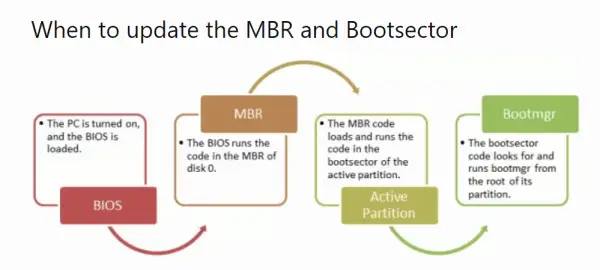
bạn co thể sử dụng no" EasyBCD "Phần mềm ghi MBR và cài đặt bộ nạp khởi động mới.Bạn có thể sử dụng tab "Triển khai BCD" trên phần mềm.Đối với người dùng đơn lẻ, đây là một phần mềm miễn phí.Bạn chỉ cần đăng ký.Đối với các công ty và một nhóm người dùng, bạn có thể cần mua.

Phương pháp 4-Công cụ để viết MBR
Có các giải pháp khác để giải quyết vấn đề bootmgr trong Windows 10.
- Easy Recovery Essentials-Phần mềm này có chức năng sửa chữa tự động.Nó sẽ sửa các lỗi liên quan đến đĩa, phân vùng, chương trình khởi động, hệ thống tệp và đăng ký.
- Phần mềm phân vùng miễn phí EaseUS-Bạn phải chọn trình điều khiển khởi động và sau đó nhấp vào Xây dựng lại MBR.Chọn hệ điều hành Windows 10 để sửa chữa.Bạn cũng có thể sử dụng sửa chữa khởi động Windows Recovery Environment (WRE).
- MiniTool Partition Wizard-Pro và các phiên bản cao hơn của phần mềm này có một tính năng gọi là "Bootable Media".Tạo đĩa CD hoặc USB có khả năng khởi động và sửa MBR trong các chức năng được cung cấp.
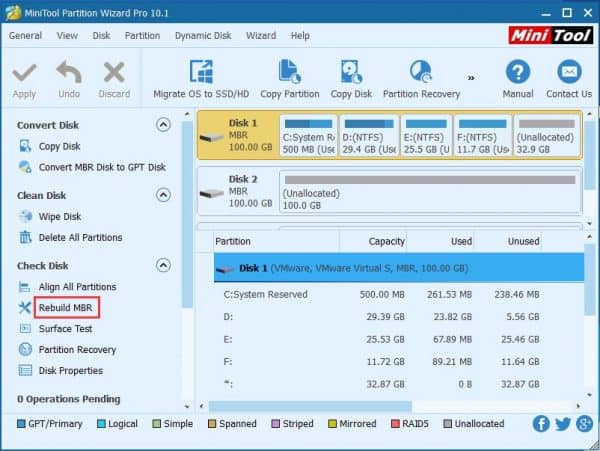
Phương pháp 5 - Sửa chữa hình ảnh Windows hoặc sử dụng Khôi phục Hệ thống
Bạn cũng có thể sửa chữa hình ảnh Windows để khôi phục tình trạng của PC.Sử dụng phương tiện cài đặt, nhập dấu nhắc lệnh, sau đó nhập các lệnh sau.
- DISM / Trực tuyến / Dọn dẹp hình ảnh / Khôi phục tình trạng
Nếu lệnh trên không hoạt động, bạn có thể sử dụng lệnh được đề cập trong ảnh chụp màn hình bên dưới.

![[Đã sửa chữa] Microsoft Store không thể tải xuống ứng dụng và trò chơi](https://oktechmasters.org/wp-content/uploads/2022/03/30606-Fix-Cant-Download-from-Microsoft-Store.jpg)
![[Đã sửa] Microsoft Store không thể tải xuống và cài đặt ứng dụng](https://oktechmasters.org/wp-content/uploads/2022/03/30555-Fix-Microsoft-Store-Not-Installing-Apps.jpg)
